
【宿泊施設向け】「CHILLNN」や「未来に泊まれる宿泊券」の登録時によく来るお問い合わせ(Q&A集)
こんにちは、CHILLNNの石田です。
今回は、「CHILLNN」や「未来に泊まれる宿泊券」の導入を下さった施設様からいただいた質問を元に、この記事を作成させていただきました。実際に登録を進める中で弊社にお問い合わせしてくださる内容を、Q&A方式でまとめさせていただきました。
Q1. アカウント登録申請を行い登録をしたがログインできません。何をしたら、ログインできますか?
A.アカウント登録申請で登録したメールアドレスに、メールアドレスの認証URLが記載されたメールが届きます。そのメールに記載のURLをクリックしてから、ログイン画面でのログインを行ってください。
Q2.「未来に泊まれる宿泊券」の販売の仕方がわからないので、教えてください。
A.以下の手順になります。
①管理画面に入っていただき、左側のリストからITEMS(商品管理)をクリックしていただきます。
②クリックすると、小見出しがでてくるので、その中からVOUCHER(ホテルチケット)を選択してください。
③そうすると、ホテルチケット一覧という画面が出てきます。そこから新規追加をクリックしていただき、登録を進めていただければと思います。
ホテルチケットの登録画面
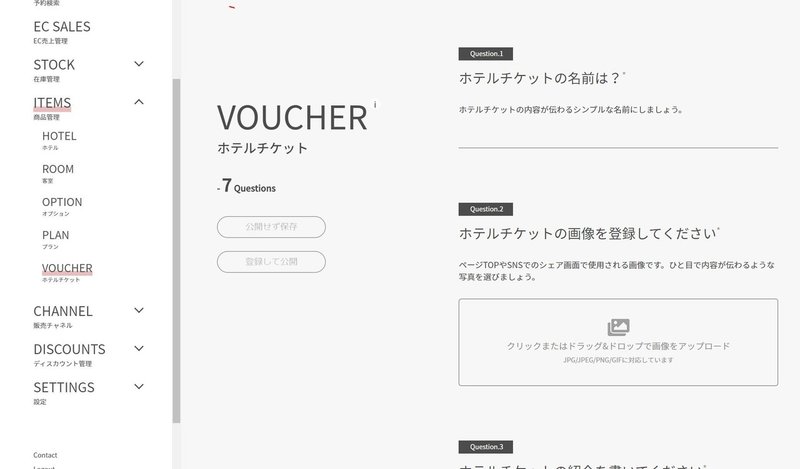
Q3.お客様の「未来に泊まれる宿泊券」の利用方法を教えてください。
A.以下の2通りになります。
①チェックインなどお支払いの際に未来に泊まれる宿泊券をスタッフにお見せし、利用していただきます。
②株式会社CHILLNNが提供する自社予約サイトシステムの利用の場合、施設予約の際に未来に泊まれる宿泊券のIDを決済画面で打ち込んでいただいて、利用する方法。
Q4.「未来に泊まれる宿泊券」の利用を平日のみに限定することはできますか?
A.可能です。
未来に泊まれる宿泊券の案内を記入できる部分で、(例 ※宿泊券の利用は平日のみです。)等入力いただくことで、平日のみにすることも可能です。また、通常設定ですと、「未来に泊まれる宿泊券」を利用開始できる日(〇日後)・未来に泊まれる宿泊券を利用した宿泊の期間の設定・宿泊券の合計発行枚数が設定できます。
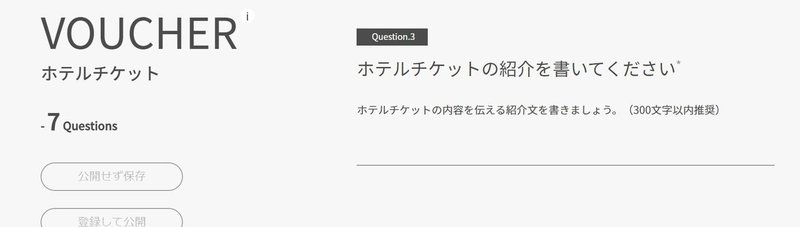
Q5.購入していただいた事が分かるようなアラート設定(メールが来るとか)はできますか?
A.設定をする必要はございません。アカウント登録申請時に登録したメールアドレスに、購入通知のメールが送信されるようになっております。
Q6.記事コンテンツ(HOTELのquestion5の部分)に画像を挿入できないです。挿入方法を教えてください。
A. 記事内、imageボタンをクリックし、該当画像を選択してください。
また、画像の拡張子は、以下のものをご利用ください。png,jpg,jpeg,gif,PNG,JPG,JPEG,GI
Q7.現在登録しているアカウントに施設を追加したいのですが、どのように設定したら追加できますか?
A.以下の手順で行ってください。
管理画面に入ると、下記のような画面が開きます。
①左のリスト一番下にSETTING(設定)というのがあるので、そちらをクリックしてください。
②すると、小見出しがでてきます。
③小見出しの中に、ADD HOTEL(ホテル追加)という項目があるので、そちらをクリックしたください。
④そうすると、新たに施設登録の画面が開きます。
その登録画面のQuestionに沿って、登録を進めていただければと思います。
①~③を行った画像
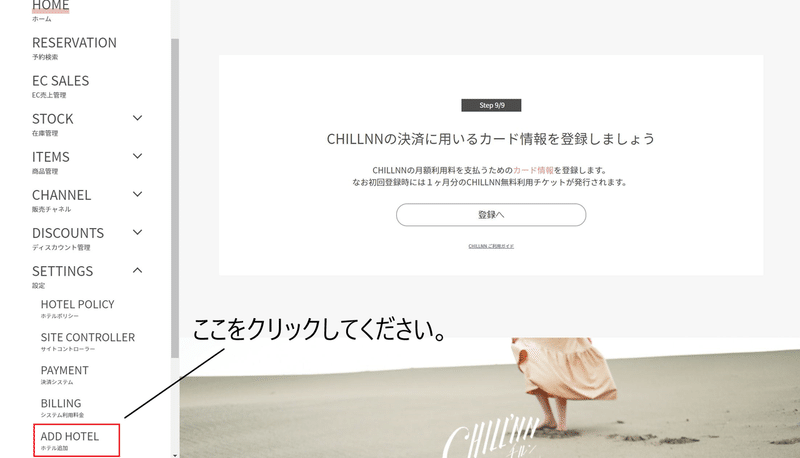
新規ホテル追加の画面
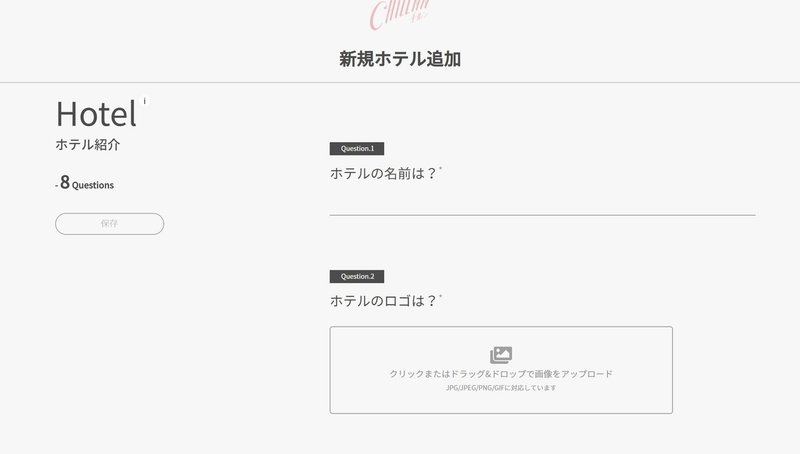
Q8.「未来に泊まれる宿泊券」への加盟のみの場合、クレジットカードの登録は必要ないのでしょうか。教えてください。
A.はい、その必要はございません。自社予約サイト/OTAとしてCHILLNNをご利用の際は、クレジットカードのご登録をよろしくお願いいたします。
登録を進めている施設様へ
登録を進める中で何かございましたら、お気軽に下記連絡先までお問い合わせください。
お問い合わせ先
チルンカスタマーサポート
customer@chillnn.com
【CHILLNN note 編集部より】
新着記事をお知らせするTwitterを始めました!
よろしければフォローお願いします🌴
文:石田 剛 (CHILLNN)
この記事が気に入ったらサポートをしてみませんか?
